当前位置:主页 > Windows7系统教程 >
win7如何改成uefi启动项|uefi启动安装win7操作办法
更新时间:2018-08-27 作者:win7系统下载 来源:www.win71234.com
win7如何改成uefi启动项|uefi启动安装win7操作办法?
随着电脑的普及,家家户户都有电脑,很多用户也都会自己安装系统,因此uefi启动安装win7早已经不是什么高手之间的秘密,uefi安装win7已经普遍起来了。很多电脑新手都学会了uefi安装win7,但是,还是有一部份用户还不知道要怎么用uefi安装win7,不用着急,接下来,由小编来分享uefi启动安装win7操作方法。有兴趣的朋友可以一起来看看。
推荐:win7 32位纯净版
1.首先,需要做一个U盘启动盘,我用的是 U启动,制作很简单的,网上很多教程,做好启动盘后,开机按F12或F8(不同主板不一样)进入启动项选择,点有关U盘的那项,进入U盘PE系统的桌面,打开“分区助手”,点要转换的硬盘,再点【转换到GPT磁盘】。(建议用legacy模式进U盘PE系统)
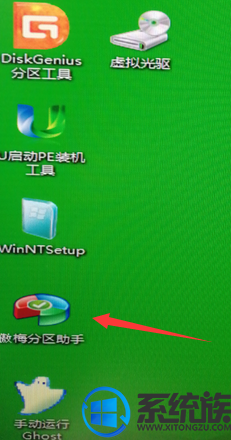
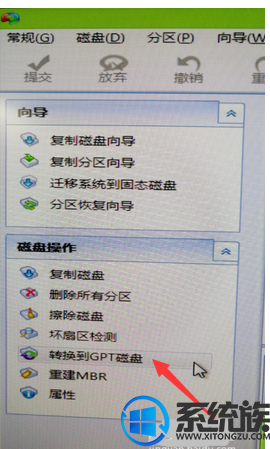
2.转换好之后,打开桌面的【所有程序】>【引导修复】>【NTBOOT引导修复工具】,点C盘然后修复
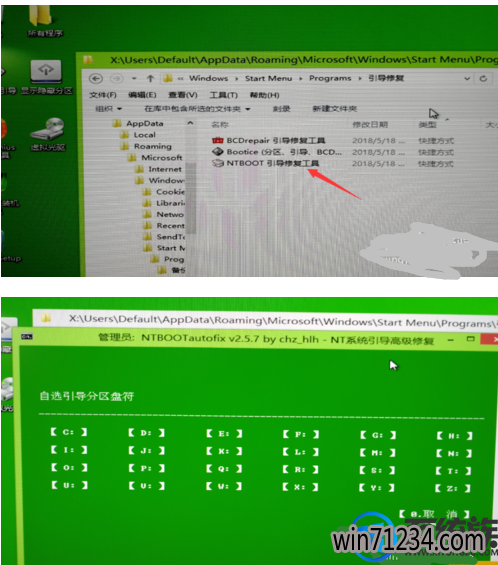
3.如果没有引导修复,可能会出现开不机的情况,如下图所示
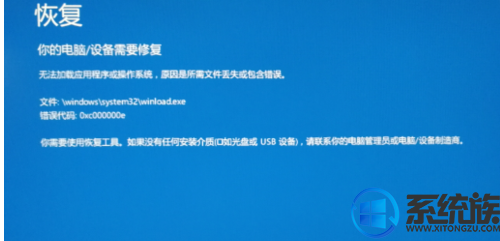
4.后开机的时候按Delete或F2(不同主板不一样)进入BIOS ,选择BOOT,把Boot Mode由legacy改为UEFI。如果没有legacy这个选项,在BOOT中,将launch CSM改为Disabled(相当于UEFI模式),然后保存并退出。
5.样就基本完成了,但是经本人实践,原来legacy启动是22秒开机,改成UEFI启动后变成了40多秒,由此说明:UEFI启动并不一定比legacy启动快,甚至有可能更慢。开机后可能会多出几个启动项,可以用EasyBCD软件删除掉。

.
以上就是win7改成uefi启动项的操作过程,有需要的朋友,可以按上述方法进行操作,希望今天的分享能对你有所帮助。
随着电脑的普及,家家户户都有电脑,很多用户也都会自己安装系统,因此uefi启动安装win7早已经不是什么高手之间的秘密,uefi安装win7已经普遍起来了。很多电脑新手都学会了uefi安装win7,但是,还是有一部份用户还不知道要怎么用uefi安装win7,不用着急,接下来,由小编来分享uefi启动安装win7操作方法。有兴趣的朋友可以一起来看看。
推荐:win7 32位纯净版
1.首先,需要做一个U盘启动盘,我用的是 U启动,制作很简单的,网上很多教程,做好启动盘后,开机按F12或F8(不同主板不一样)进入启动项选择,点有关U盘的那项,进入U盘PE系统的桌面,打开“分区助手”,点要转换的硬盘,再点【转换到GPT磁盘】。(建议用legacy模式进U盘PE系统)
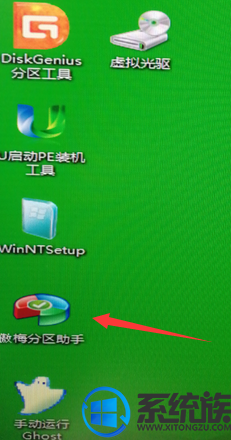
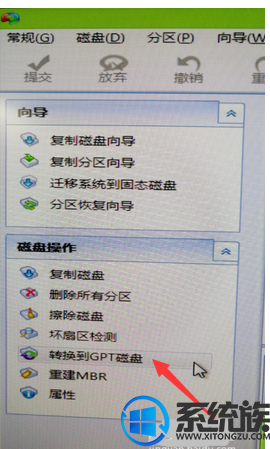
2.转换好之后,打开桌面的【所有程序】>【引导修复】>【NTBOOT引导修复工具】,点C盘然后修复
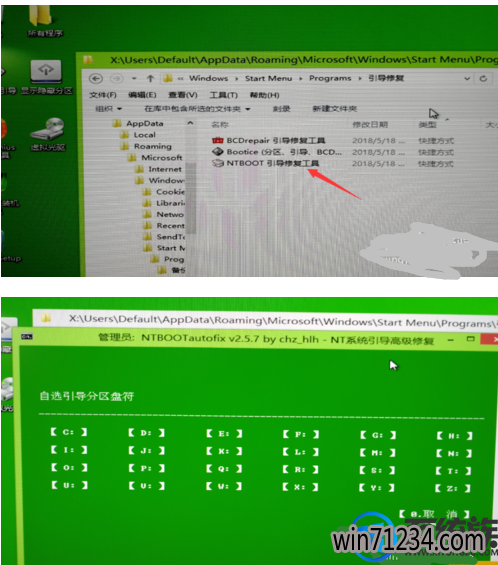
3.如果没有引导修复,可能会出现开不机的情况,如下图所示
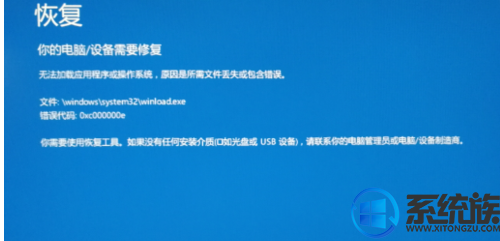
4.后开机的时候按Delete或F2(不同主板不一样)进入BIOS ,选择BOOT,把Boot Mode由legacy改为UEFI。如果没有legacy这个选项,在BOOT中,将launch CSM改为Disabled(相当于UEFI模式),然后保存并退出。
5.样就基本完成了,但是经本人实践,原来legacy启动是22秒开机,改成UEFI启动后变成了40多秒,由此说明:UEFI启动并不一定比legacy启动快,甚至有可能更慢。开机后可能会多出几个启动项,可以用EasyBCD软件删除掉。

.
以上就是win7改成uefi启动项的操作过程,有需要的朋友,可以按上述方法进行操作,希望今天的分享能对你有所帮助。
相关Windows7系统教程推荐
- 老毛桃Win10纯净版无法使用winrar提示拒绝访问要如何处理 2016-11-04
- win10更换软件桌面图标的小技巧 2017-11-15
- BitLocker加密后忘记了中关村Win8.1旗舰版密码的破解技巧 2016-09-05
- 得得Win10玩游戏时提示显示器驱动程序停止响应并已恢复怎么办? 2017-09-10
- 深度技术Win10系统中将桌面背景设置透明渐变效果的诀窍 2016-04-22
- W7出现“应用程序发生异常 未知的软件异常”怎么办 2016-07-16
- 快速清除电脑公司Win10系统垃圾有高招 2017-01-20
- 电脑公司Win8.1 SP1正式版蓝屏死机提示错误代码Error C000009A的 2016-09-17
- Win8.1大白菜专业版系统天气无法加载的解决方法 2018-03-12
- 番茄花园Win10系统全新刻录功能支持ISO格式镜像刻录的技巧 2016-04-19
win7 64位系统排行
Windows7系统教程推荐
- 系统之家Win10系统怎么进入bios设置与bios的设置方法05-11
- 深度完美win10系统火狐浏览器无法安装更新出错如何解决?09-24
- Windows10专业版系统开机加速,将多余的第三方加载项去除的方法06-06
- 如何解决系统基地Win10企业版系统软件不兼容的问题?05-18
- 登录界面Win10系统默认输入法的更改方法05-09
- 雨林木风Win10系统打开Word程序提示宏错误的解决措施04-22
- W7下建立无法删除文件夹以确保系统重要资料的安全07-24
- 深度技术Win10系统系统玩CF找不到bugtrap.dll的正确解决步骤12-27
- win7玩使命召唤2不能全屏如何办?|win7玩使命召唤2不能全屏的处理办09-09
 win7系统下载
win7系统下载




